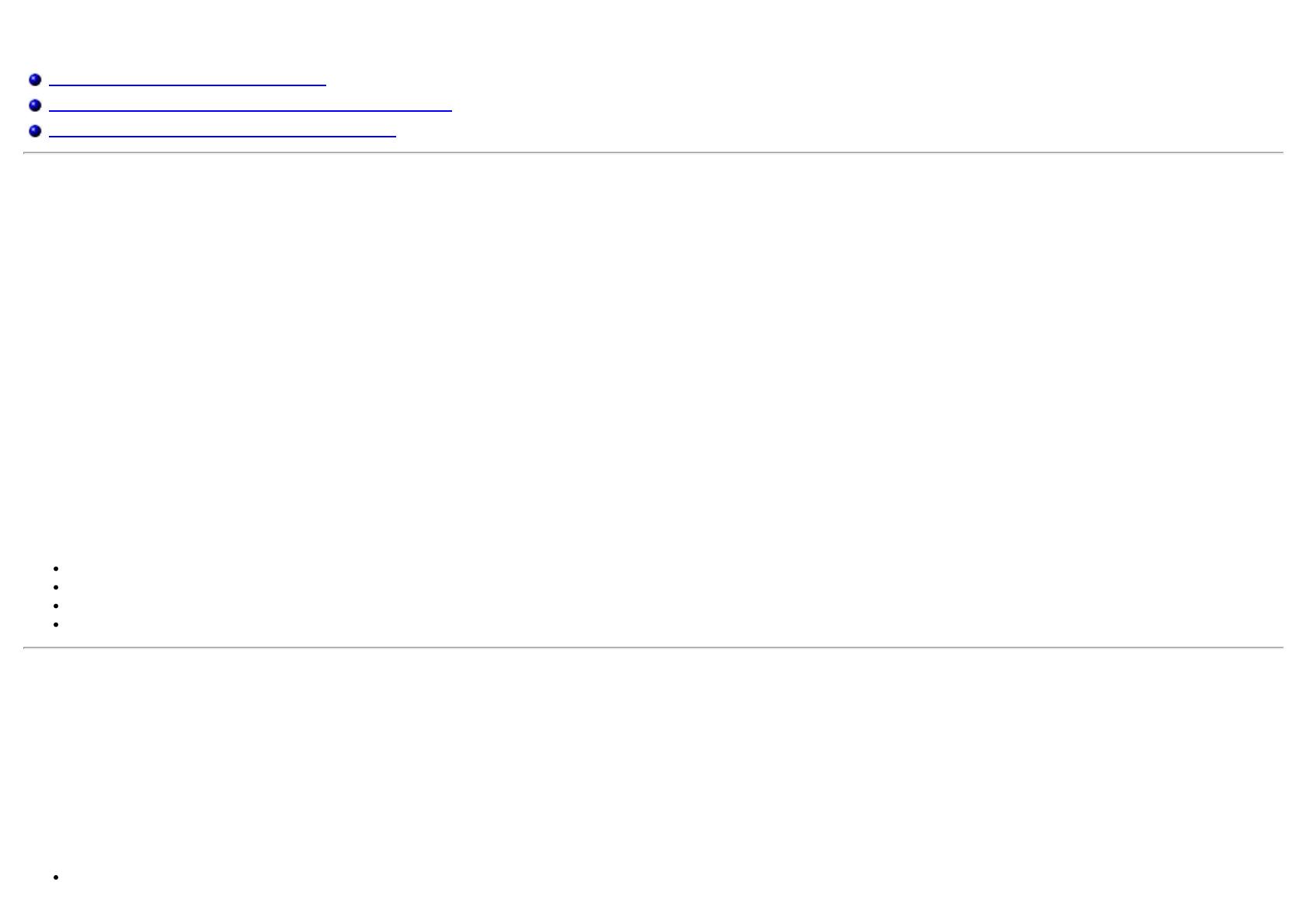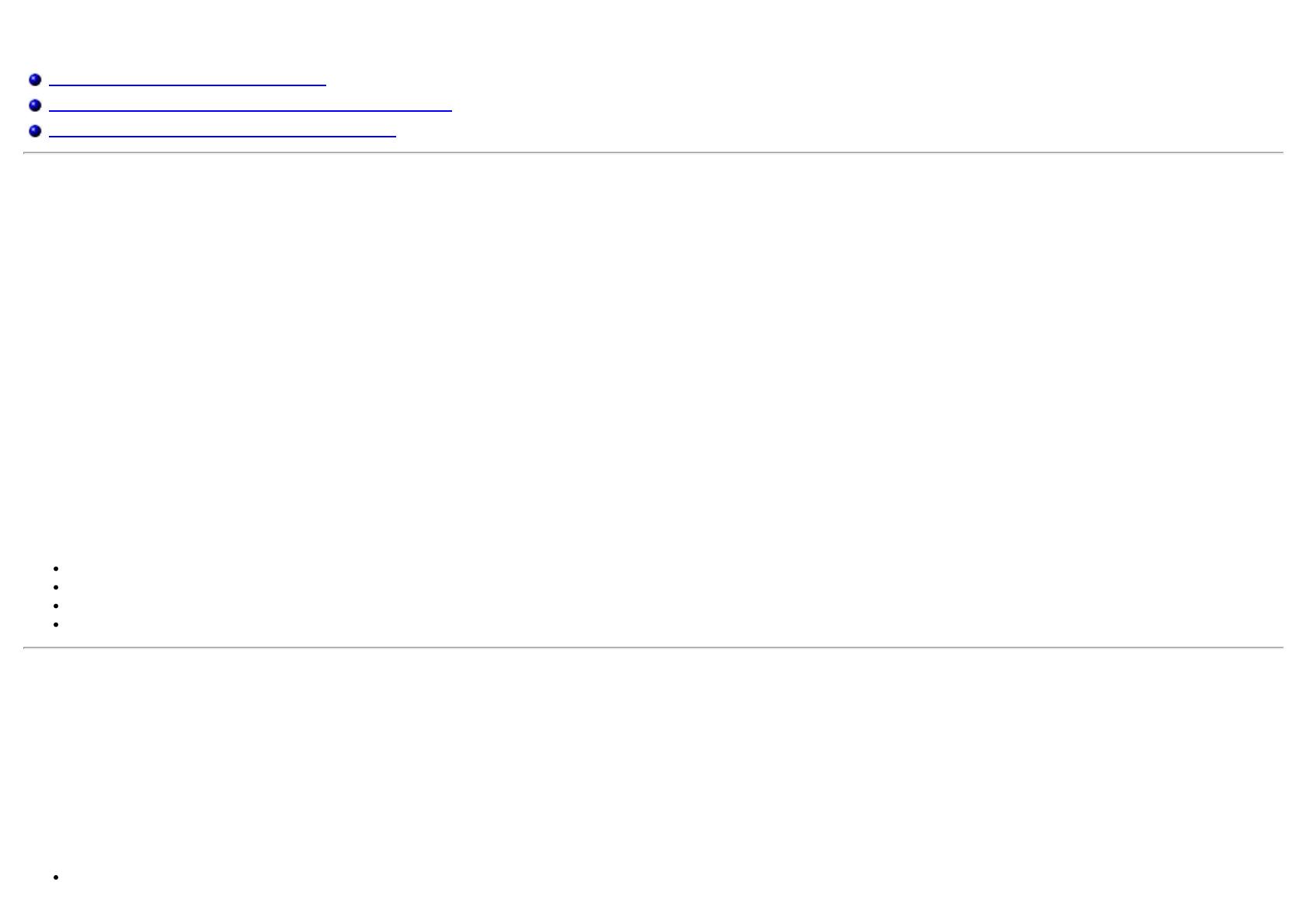
Dell™ UltraSharp
Dell™ UltraSharpカラー較正ソリューション
Dell™ UltraSharpカラー較正ソリューションをインストールする
Dell™ UltraSharpカラー較正ソリューションを使用する
Dell™ UltraSharpカラー較正ソリューション
このソリューションでは、X-Rite i1Display Proカロリーメーターと共に使用しているとき、Dell UltraSharp UP3214Q Hディスプレイで可能な最高の、もっとも正確な色を表示できます。
Dell™ UltraSharpカラー較正ソリューションには、次の3つの主要機能があります。
1. i1Display Proカロリーメーターでの計測に基づき、また特殊なモニタベースの調整を使用して、一次ディスプレイを設定し、5つの標準的なディスプレイカラースペースのいずれかを正確にエミュ
レーションします。
a. sRGB
b. AdobeRGB
c. Rec. 709
d. DCI-P3
e. UltraSharp ネーティブ
2. 標準テストパッチの計測に基づき、選択したカラースペースのエミュレーションの場合標準のガンマ値、白い点、グレーバランスに対してディスプレイを較正します。
3. テストカラーの“特性”セットの計測に基づき、ディスプレイのICCプロファイルを計算して記述し、Windowsオペレーティングシステムでプロファイルを有効にします。
定期的にi1Display Proカロリーメーターと共にDell™ UltraSharpカラー較正ソリューションを使用する主なメリット:
写真、デザイン作品、動画、Webページのカラーがコンテンツクリエーターの意図するように表示される
安定した、予測可能なカラー–カラーは現在も後でも同じように見える
Dell UltraSharpDell UltraSharpモニタにわたって一貫して正確なカラーが保証される
印刷されたカラーが自分の見たカラーとなり正確な“ソフト製版”に適するように、“カラー管理された”アプリケーションとプリンタドライバで使用できる正確なプロファイル
Dell™ UltraSharpカラー較正ソリューションをインストールする
1. USBケーブルをホストコンピュータに接続します。(UP3214Qディスプレイに付属するクイックスタートガイドまたはユーザーガイドを参照してください)。UltraSharp UP3214QはUSBに接続しな
くても高品質ディスプレイとして機能しますが、USBに接続するとDell™ UltraSharpカラー較正ソリューションはカラースペースエミュレーションを正確にセットアップしディスプレイを較正する
上で必要な制御を行うことができるようになります。
2. UP3214Qに付属する“ドライバとマニュアル” CDをコンピュータのCDまたはDVDドライブに挿入します。
3. コンピュータでAutorunが有効になっているか無効になっているかによって、以下のそれぞれ対応する手順に従ってください。
コンピュータでAutorunが有効になっている場合、優先言語と選択しメニューから“Dell™ Ultrasharpカラー較正ソリューション”のインストールを選択します。
インストーラが起動したら、画面のステップバイステップ指示に従ってインストールを完了します。